BleachBit – это кроссплатформенный бесплатный инструмент с открытым исходным кодом, помогающий избавиться от нежелательных файлов на вашем компьютере.
Это мощный и простой в использовании продукт, позволяющий не только удалять ненужные файлы, но также уничтожать и стирать файлы.
Он полезен для поддержания вашей системы в чистоте и порядке, а также для обеспечения вам заслуженной конфиденциальности.
В этой статье я расскажу вам о процессе установки и покажу, как выполнять базовое использование BleachBit, а также при необходимости включу снимки экрана.
Примечание: я буду использовать Ubuntu, но все шаги похожи для большинства дистрибутивов Linux.
Установка BleachBit на Ubuntu
Самый простой способ установить BleachBit – использовать менеджер пакетов или программное обеспечение.
Здесь вы можете найти BleachBit, и когда вы найдете его, нажмите на него, а затем нажмите Установить.
Удалить его так же просто, опять найти его снова и нажать «Удалить».
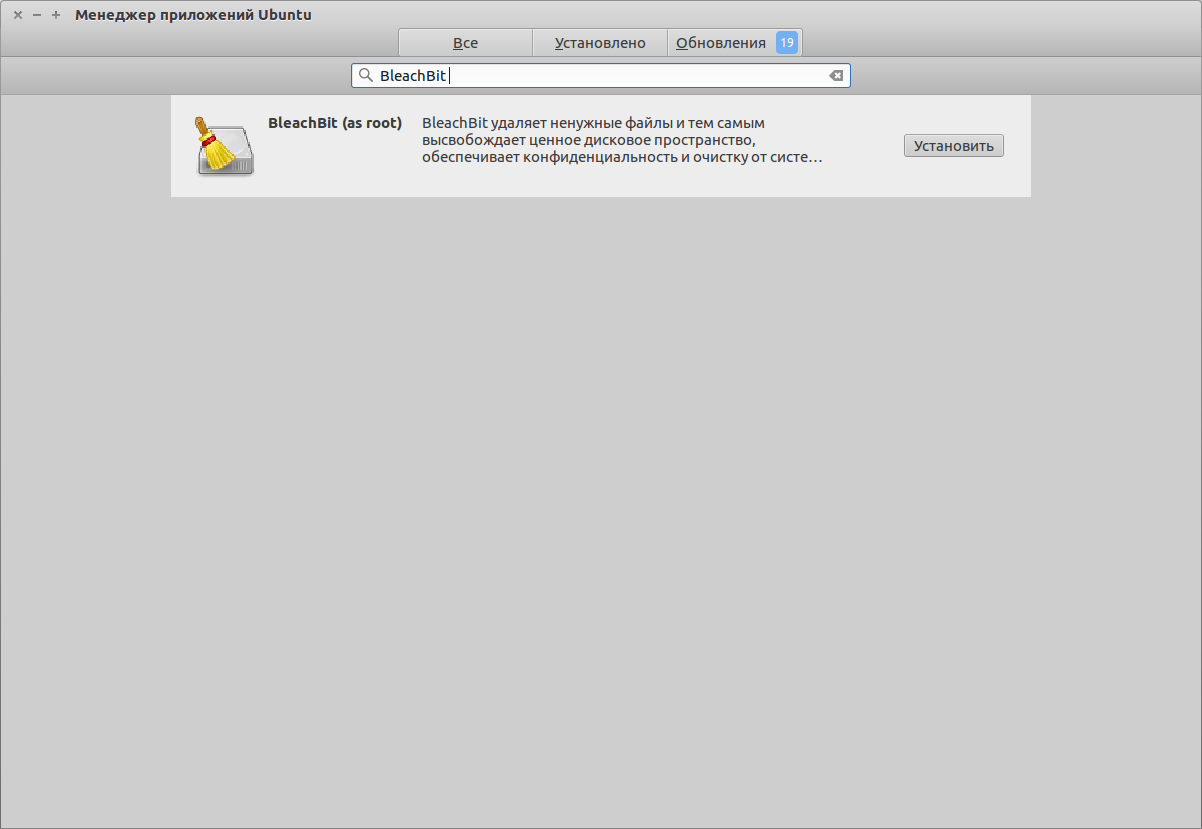
Если вы любитель терминалов, вы можете использовать команду apt для установки BleachBit:
sudo apt install bleachbit -yОднако это не приведет к установке последней версии BleachBit.
На момент написания этой статьи репозитории Ubuntu содержали версию 2.0, а последняя версия – 2.2.
Чтобы скачать последнюю версию, вам в первую очередь нужно перейти на официальную страницу загрузки:
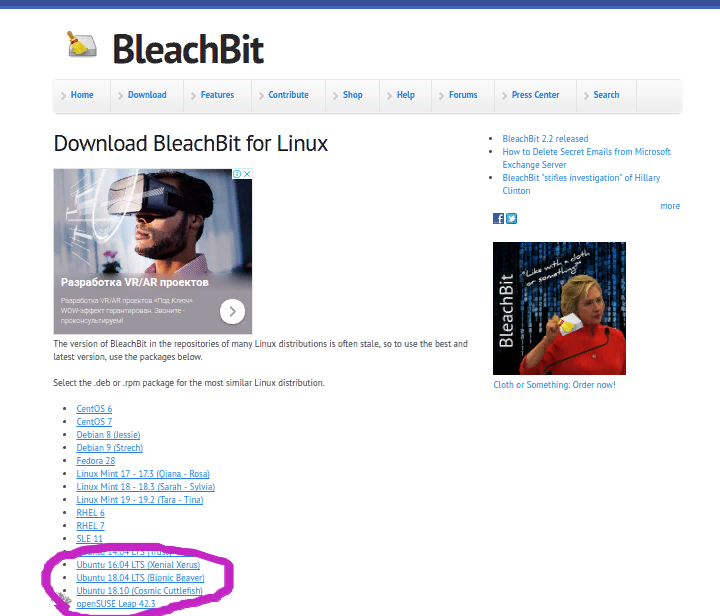
Здесь скачайте нужный пакет для вашей системы (в моем случае это Ubuntu 18.04 LTS), нажав на соответствующую ссылку.
Вы загрузите файл .deb.
Установка пакетов из файлов deb проста.
Просто дважды щелкните по нему, и он запустится в программном центре.
Просто нажмите на установку.
Так же вы можете использовать dpkg:
sudo dpkg -i namepackage
Использование BleachBit для очистки вашей системы
Найдите BleachBit и щелкните на его значок в меню приложений:
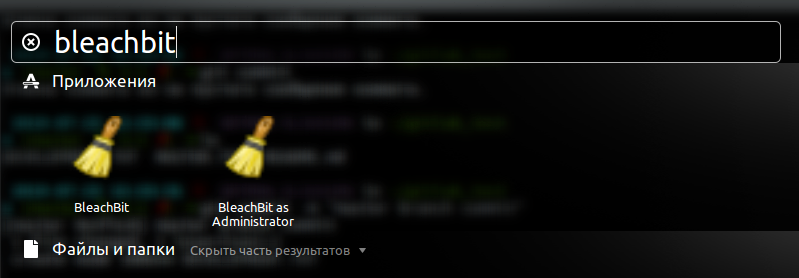
Примечание. Чтобы запустить BleachBit с правами администратора, щелкните второй значок (BleachBit от имени администратора / root).
Любой из этих методов должен открыть начальный экран:
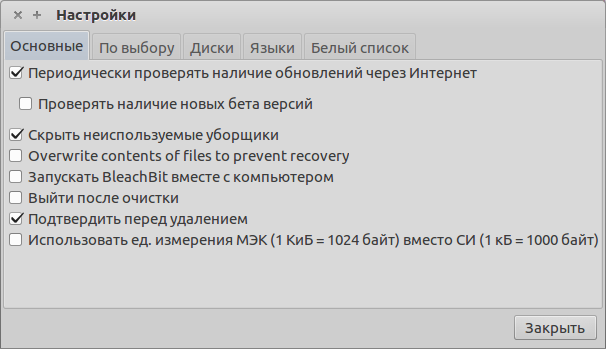
Это меню «Настройки», и вы можете открыть его в любое время, щелкнув «Правка»> «Настройкии».
Закрытие меню настроек оставит вас в главном меню:
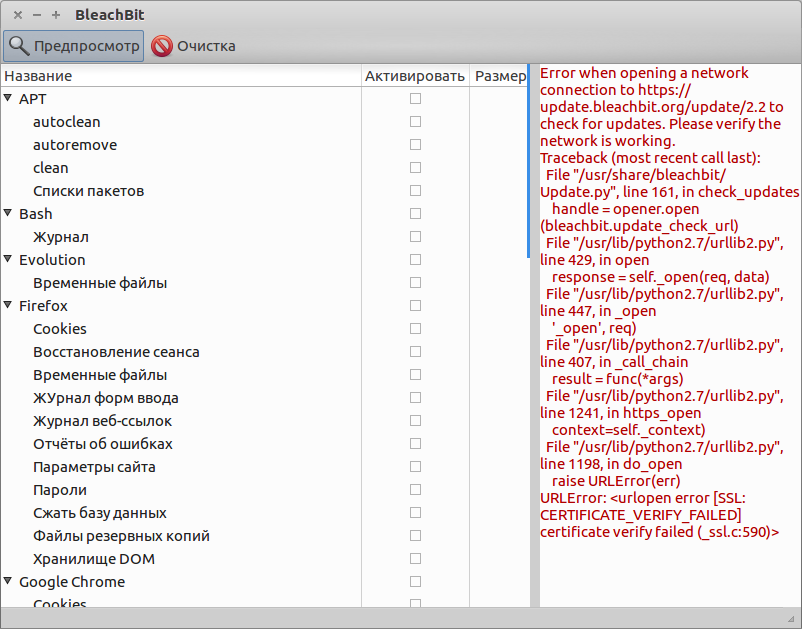
С левой стороны вы можете выбрать, какой тип файлов вы хотите удалить (это включает общесистемные файлы и файлы для конкретного приложения).
Некоторые из них требуют прав администратора (например, кэш APT и параметры, связанные с системой), а некоторые из них будут выдавать предупреждения (например, Firefox предупреждает вас о том, что ваши сохраненные пароли будут удалены).
После того, как вы сделаете свой выбор, я предлагаю нажать на Предпросмотр (значок увеличительного стекла). Это покажет вам, что именно будет удалено:
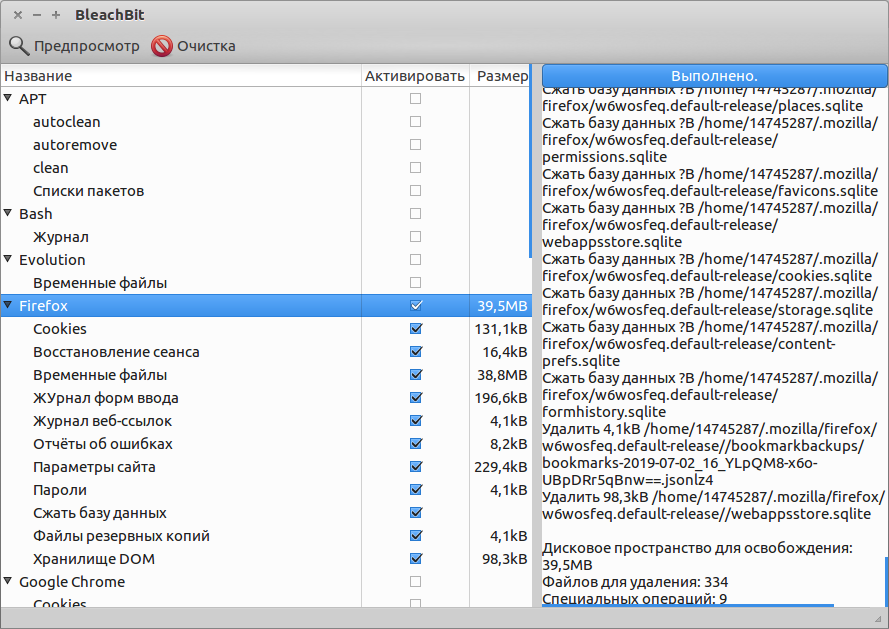
Нажав кнопку «Очистка» (красный кружок), вы начнете процесс удаления.
По окончании BleachBit вы получите сообщение:
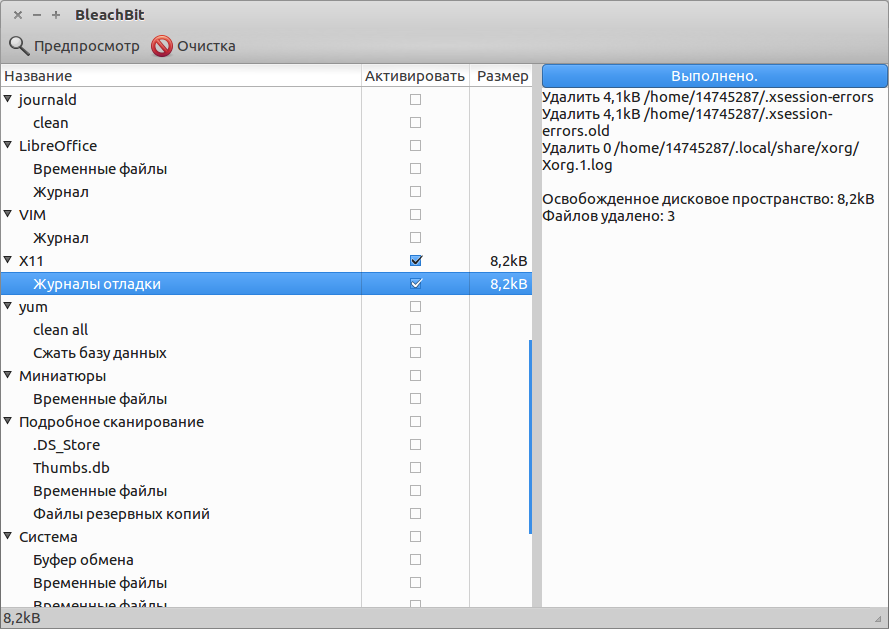
Другая вещь, которую вы можете сделать, это быстро уничтожить или стереть определенный каталог или файл:
Использование BleachBit в командной строке
Вы также можете использовать BleachBit в терминале.
Чтобы получить список клинеров, выполните:
bleachbit -lЭто даст результат в духе:
...
thunderbird.index
thunderbird.passwords
thunderbird.vacuum
transmission.blocklists
transmission.history
transmission.torrents
tremulous.cache
vim.history
vlc.mru
vuze.backup_files
vuze.cache
vuze.logs
vuze.tmp
warzone2100.logs
wine.tmp
winetricks.temporary_files
x11.debug_logs
xine.cache
yum.clean_all
yum.vacuum
...Теперь вы можете запустить любой клинер или группу клинеров. Например:
bleachbit -c google_chrome* thunderbird.passwordsЭта команда удалит все сохраненные данные Google Chrome и все сохраненные пароли Thunderbird.
CLI полезен тем, что вы можете писать bash-скрипты, которые выполняют команды BleachBit, и вы даже можете планировать действия по очистке, используя такие инструменты, как CRON.
Заключение
Есть разные способы очистить Ubuntu, но всегда есть удобный инструмент с графическим интерфейсом.
Если вы просто ищете аккуратный способ защитить свою систему от любых ненужных данных, оптимизировать свою машину или попытаться сохранить свои личные данные в безопасности, BleachBit – это инструмент, который наверняка пригодится, так как его легко использовать.
Вы используете какой-либо клинер для своей системы?
Если да, то какой и как?
Дайте нам знать об этом в комментариях!








